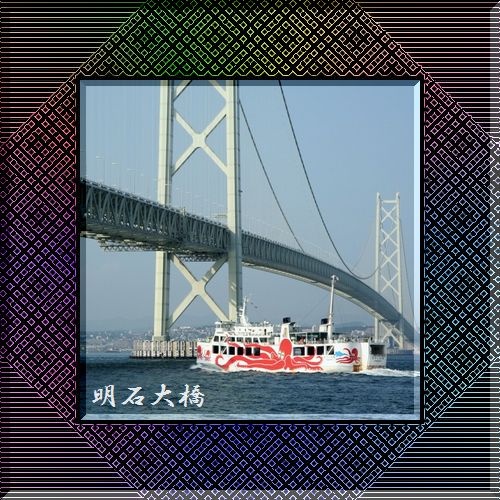 |
| フレームは“シニアのときめきブログ”よりお借しています |
Jtrim (1) 起動
注意点
手順の中で×で閉じると説明があるのは必ず×で閉じてください
その他は 「OK」 をクリックしてください
表示 → 背景色 黒
ファイル → 新規作成 500×500 白
1)加工 → ブラインド 50 水平方向にチェックを入れて 黒 OKクリック
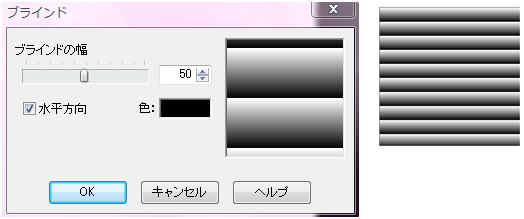
2)コピー
3)イメージ → フリップ
4)編集 → 合成 暗いで合成

5)加工 → ブラインド 10 水平方向 白 OKクリック
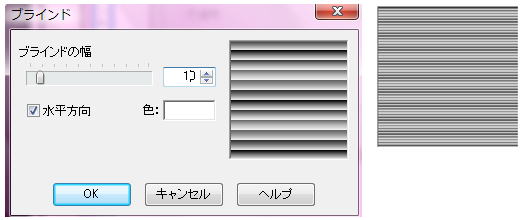
6)コピー
7)イメージ → フリップ
8)編集 → 合成 暗いで合成
| 9)加工 → エッジを抽出 20 | 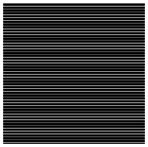 |
10)イメージ → 濃度抽出 → 最大濃度抽出
11)コピー
12)編集 → 全選択
| 13)イメージ → 任意角度変更 45度回転 | 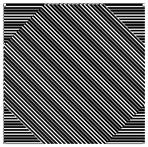 |
| 14)コピー | |
| 15)戻るボタンでひとつ戻し | 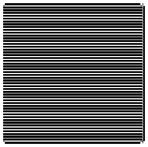 |
| 16)イメージ → 任意角度変更 マイナス−45度回転 | 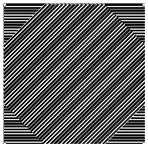 |
| 17)編集 → 合成 明るいで合成 | 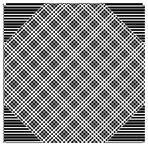 |
19)イメージ → 座標指定切り抜き 75・75 425・425 ×で閉じる
| 20)Delete キーを押す | 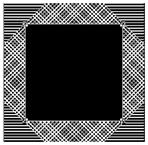 |
21)座標指定解除(何もない所でクリック)
| 22)加工 → エッジを抽出 10 | 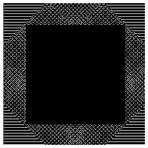 |
24)カラ— → 色解像度の変更 → フルカラー
25) コピー
| 26) カラ— ネガボシ反転 | 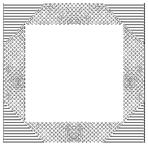 |
27) 加工 → 超新星 縦横線をフレームの中心辺りでクロスさせてクリック
色付けはお好きなように・・・ この作品は 赤 80・10・250 にしました
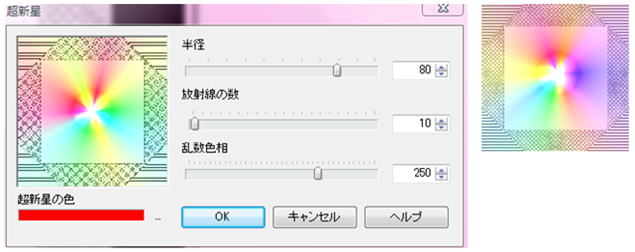
| 28) カラ— → ネガボシ反転 | 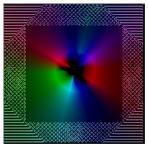 |
| 29) 編集 → 合成 暗いで合成 |  |
フレームの完成です 名前を付けて保存しておくとJtrimを閉じた後でも使えます
イメージ → 座標指定切り抜き 80・80 420・420 ×で閉じる
このJtrimはタスクバーに入れるか邪魔にならない片方に置いときます
Jtrim(2)起動
①ファイル → 開く フレームに入れたい画像を呼び込んできます
②イメージ → リサイズ 小さい数字の方に340と入力 OKクリック
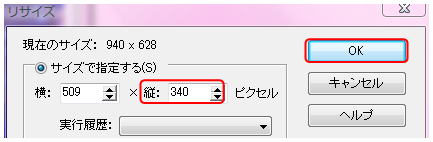
③イメージ → 切り抜き 0・0 340・340 と入力し範囲指定の枠線の中にマウスを
持っていくと手のひらマークに変わるので良い位置に動かしてOKクリック

④ 加工 → フェードアウト 5 或いは 立体枠凹む 10 お好きなように
(文字入れは 編集 → 文字入れ → 文字を入力し文字の位置を
手のひらマークのマウスで適当な所へ持っていきOKクリック)
⑤コピー
Jtrim(1)に編集 → 合成 明るいで合成
加工 → 立体枠 15 凹むにチェックを入れて OKクリック
完成です 名前を付けて保存
「みい子のひとり言」 ホームに戻る